Models del 190 al 198
Saltar índex de la informacióModel 198 Presentació mitjançant formulari
La presentació del model 198 pot realitzar-se mitjançant el formulari web disponible en la Seu electrònica; permet l'emplenament de la declaració, la seva validació i emmagatzematge en el núvol per recuperar la sessió de treball en un altre moment, i la presentació dels registres correctes que inclogui la declaració.
Ten en compte que el formulari web està disponible si la declaració conté fins a 40.000 registres. Si supera aquest llindar, hauràs d'utilitzar l'opció de presentació mitjançant fitxer.
La presentació per Internet requereix identificar-se amb certificat electrònic, DNIE o Cl@ve del declarant. A més del propi titular de la declaració també pot presentar-la un tercer que actuï en el seu nom, ja sigui un col·laborador social o un apoderat a realitzar el tràmit.
Et recomanem depurar, prèviament a la presentació de la declaració, el cens dels declarats mitjançant el servei d'identificació fiscal per evitar errors d'identificació. Per això pots utilitzar l'opció disponible en el web: "Comprovació d'un NIF de tercers a efectes censals" situat en "Ajuda", "Identificació fiscal" de l'apartat"Campanya declaracions informatives 2025".
Aquesta consulta es troba també en les gestions del model 030 dins "Censos, NIF i domicili fiscal".
Després d'identificar-te, en la finestra emergent, escull una de les opcions per accedir al formulari:
- Continuar. Permet donar d'alta una nova declaració introduint totes les dades. Indica el NIF del declarant i prem "Continuar".
- Importar. Podràs importar un fitxer amb format BOE que segueixi el disseny de registre del model 198 en vigor, obtingut amb el propi formulari exportant la declaració o amb un programa aliè. El límit de registres a importar serà de 40.000;
- Importar any anterior. S'importaran les dades de l'any anterior dels registres actius de l'exercici anterior en el moment de la consulta; per això, és necessari que accedeixis al formulari amb certificat/ DNI electrònic o Cl@ve del declarant, col·laborador social que va presentar la declaraicón l'any anteior o un apoderat que hagués presentat la declaració l'any anterior o bé un apoderat a la consulta de la declaració. No és possible importar dades de l'any anterior si la declaració supera els 40.000 registres.
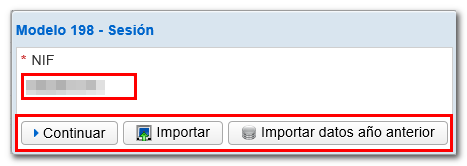
Complimenta la casella "NIF" i prem "Continuar". Si hagués una sessió de treball guardada o una declaració prèviament presentada, l'aplicació et mostrarà les opcions disponibles:
- En cas que existís una sessió de treball guardada però no presentada i desitgessis recuperar-la, marca la casella "Carregar la sessió de treball del dd/mm/aaaa";
- Si has presentat una declaració i desitges realitzar modificacions en ella, com són: baixa, modificació o alta de registres marca la casella "Carregar la declaració presentada el dd/mm/aaaa hh: mm: ss";
- Per donar d'alta una nova declaració marca la casella "Crear una nova declaració"
Selecciona una opció i prem "Continuar".
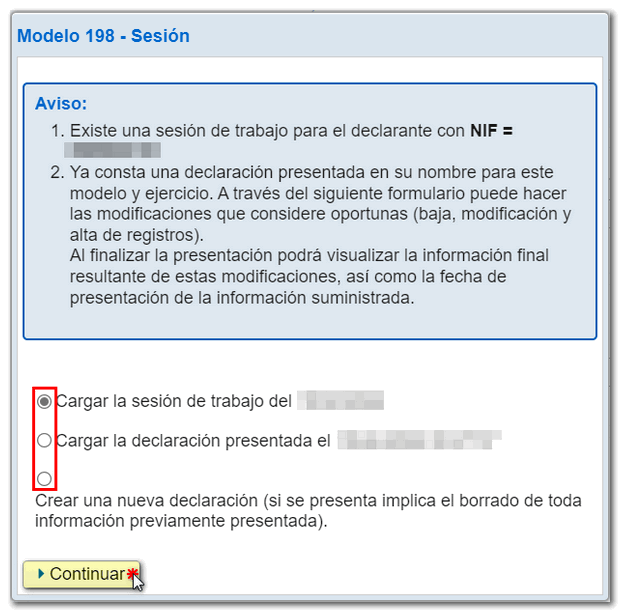
En la primera finestra: "Dades del declarant", per donar d'alta una declaració, complimenta les caselles marcades amb asterisc ja que són obligatòries. Les caselles dels camps "Resum de les dades incloses en la declaració" s'autocomplimenten amb les dades introduïdes en l'apartat"Declarats".
S'han eliminat les caselles de "Declaració complementària", "Declaració substitutiva" i "Número indentificativo de la declaració anterior". Per modificar una declaració ja presentada, càrrega la declaració presentada en la finestra inicial marcant "Carregar la declaració presentada el dd/mm/aaaa hh: mm: ss" i, dins la pestanya "Declarades", realitza els canvis que necessitis: donar de baixa i modificar els registres existents o donar d'alta nous registres.
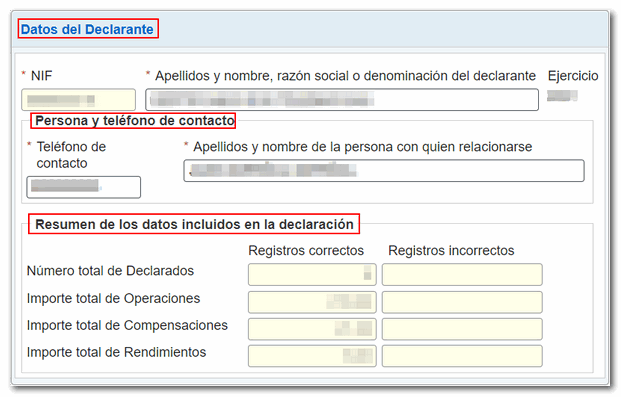
Després de complimentar les dades del declarant, des de la pestanya "Apartats", accedeix als "Declarats" per donar d'alta les operacions.
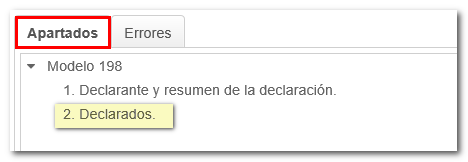
En l'apartat"Declarats" trobaràs un encaix des de la qual pots donar d'alta, baixa i navegar entre els declarats. Per donar d'alta un declarat fes clic en la icona "Nova registre" identificat per un full en blanc amb el signe "+" en verd.
Si has donat d'alta diversos declarats, per consultar un concret, marca-ho i prem "Veure l'operació seleccionada".
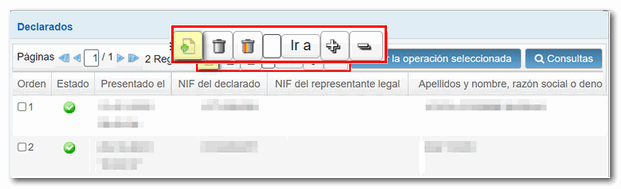
Si has carregat una declaració anteriorment presentada, en la columna "Presentada l'"es mostrarà la data i hora en què va ser presentat aquell registre, amb la possibilitat de modificar-ho o donar-ho de baixa si fos necessari.
En la llista de declarats s'ha habilitat la columna "Estat" on podràs comprovar els registres correctes i incorrectes per la icona.
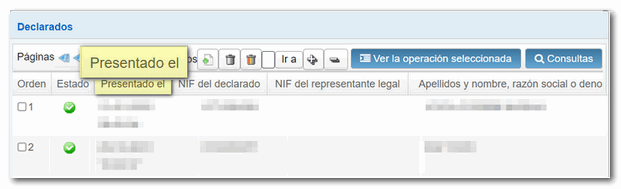
Una vegada complimentades les dades d'un registre, en aquesta mateixa finestra pots donar d'alta, esborrar i moure't entre ells o tornar a la llista de declarats des del botó "Tornar a la llista d'operacions".
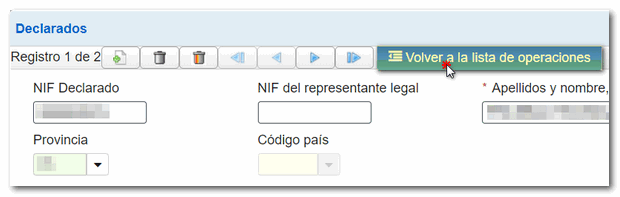
Des de la llista de declarats, pots realitzar consultes establint criteris de filtratge. Prem "Consultes" a la part superior, en la nova finestra estableix el/el criteri/us de filtrat i fes clic en "Consultes".
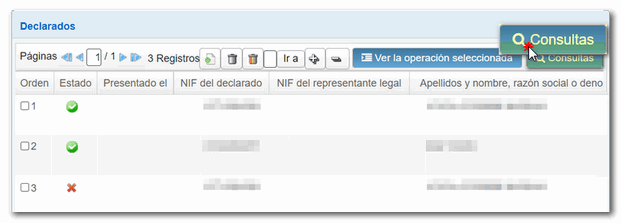
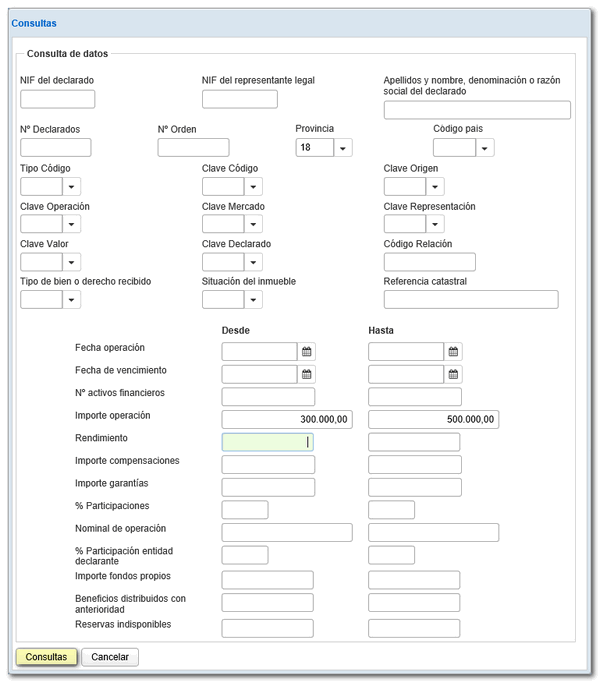
S'activarà una nova pestanya a la part inferior trucada "Consulta" al costat de la pestanya "Apartats" i "Errors" amb la informació segons els criteris establerts. La informació del registre s'estén en una sola fila a l'eixamplo del formulari per la qual cosa és necessari utilitzar la barra de desplaçament horitzontal per consultar la resta. No obstant això, fent doble clic sobre qualsevol dels resultats apareix la informació del registre a la part superior del formulari.
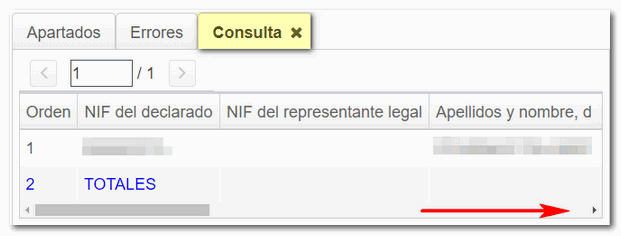
A la part inferior de la pantalla hi ha les opcions disponibles en el formulari. Si no visualitzes correctament els botons o apartats comprova la mida de lletra i el zoom que tens configurat en el navegador.
Per comprovar si existeixen errors en la declaració prem el botó "Validar". Si conté errors o avisos s'habilitarà la pestanya "Errors" amb la descripció de l'error o l'avís i el botó "Anar a l'Error"o "Anar a l'Avís", segons correspongui, que et situa en la casella per modificar o complimentar. Mitjançant l'opció"Descarregar llistat d'errors"es generarà un fitxer en format XML amb tots els errors detectats, que podràs obrir o guardar en l'equip.
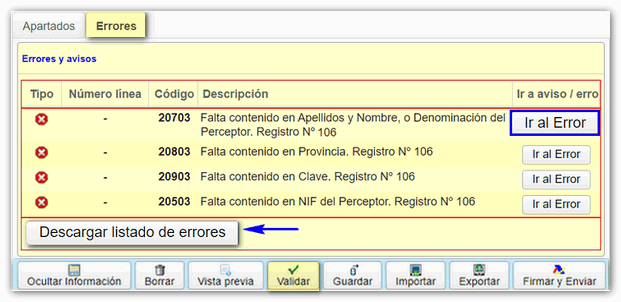
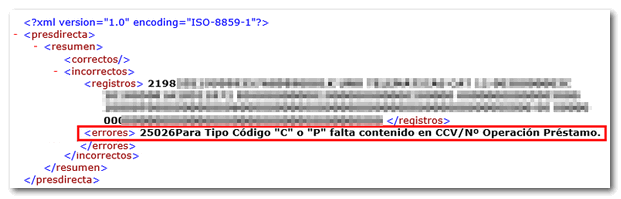
Si la declaració no conté errors obtindràs el missatge "No existeixen errors".

A més, si abans de presentar la declaració vols obtenir un esborrany per revisar les dades, disposes de l'eina"Vista prèvia" per generar un PDF no vàlid per a la presentació amb la teva declaració. L'esborrany es visualitza en pantalla; no obstant això, des de l'enllaç"clic aquí per descarregar el pdf" és possible descarregar-ho en el teu equip; té en compte que per a la correcta visualització de l'esborrany necessita un visor de PDF, et recomanem l'última versió compatible amb el teu sistema operatiu. Per tornar a la declaració fes clic a "Tornar a declaració" situada a la part superior de la finestra de l'esborrany o pots donar d'alta una nova declaració des del botó "Nou declaració".

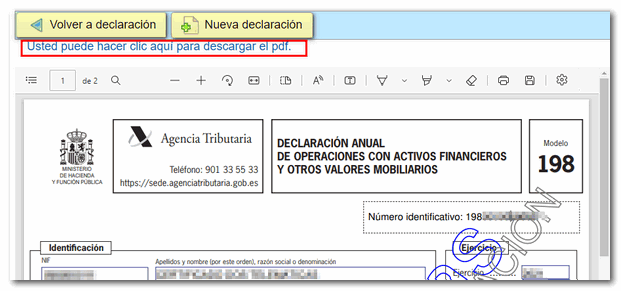
L'opció"Guardar" permet emmagatzemar les dades consignades fins aquell moment en els servidors de l'AEAT, encara que la declaració no passi la validació (pot contenir errors o estar incomplet). Ten en compte que si ja existeix una declaració guardada anteriorment se sobreescriurà. La recuperació d'aquestes dades es realitza l'accedir novament al formulari web prement "Continuar", una vegada introduït el NIF, si existeix una declaració guardada per a aquell NIF el servidor el detectarà i et donarà opció a recuperar-la marcant "Carregar la sessió de treball del dd/mm/aaaa".

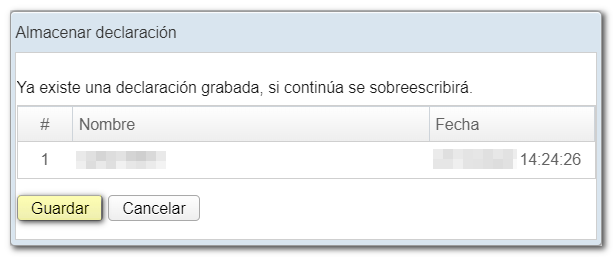
El formulari té un temps d'espera per inactivitat, et recomanem que guardis la declaració per evitar la pèrdua de dades.
Mitjançant el botó "Exportar" pots generar un fitxer amb el format del disseny lògic publicat, sempre que la declaració no contingui errors i guardar-ho en la ruta que desitgis. Aquest fitxer té el nom NIF i l'extensió.198. Podràs recuperar aquest fitxer accedint novament al formulari web i prement "Importar" en la finestra inicial o en el botó "Importar" al peu del formulari.

El botó "Importar" et permet importar un fitxer, que ha estat confeccionat seguint el disseny de registre en vigor. Prem "Importar" i selecciona el fitxer.

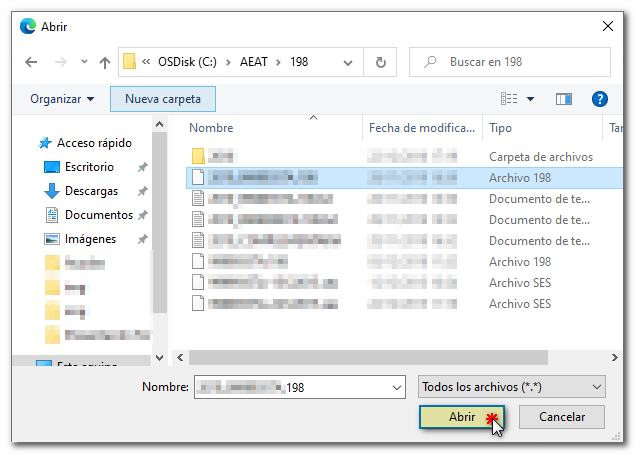 Una vegada seleccionat el fitxer, l'aplicació t'oferirà dues possibilitats:
Una vegada seleccionat el fitxer, l'aplicació t'oferirà dues possibilitats:
- A - Esborrar tots els registres de declarats i importar. Amb aquesta opció esborrarà tota la declaració actual i obtindràs una nova declaració amb les dades que hagués en el fitxer importat.
- B - Agregar registres de declarats a la declaració actual. D'aquesta manera conservaràs la declaració actual i sumaràs els nous registres als ja existents.
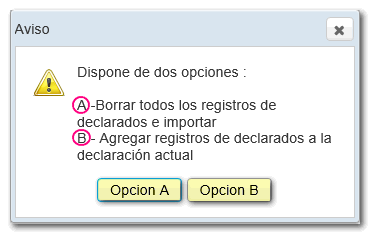
Després de validar i guardar la declaració, podràs presentar-la prement el botó "Signar i Enviar". En la nova finestra, marca la casella "Conforme" per confirmar la presentació de la declaració. En el quadre de text es mostrarà codificat el contingut de la declaració. Finalment prem "Signar i Enviar" per continuar amb la presentació.

El resultat d'una presentació correcta serà una pàgina de resposta amb un PDF incrustat que conté un primer full amb la informació de la presentacon (número d'entrada de registre, Codi Segur de Verificació, nombre de justificant, dia i hora de presentació i dades del presentador).
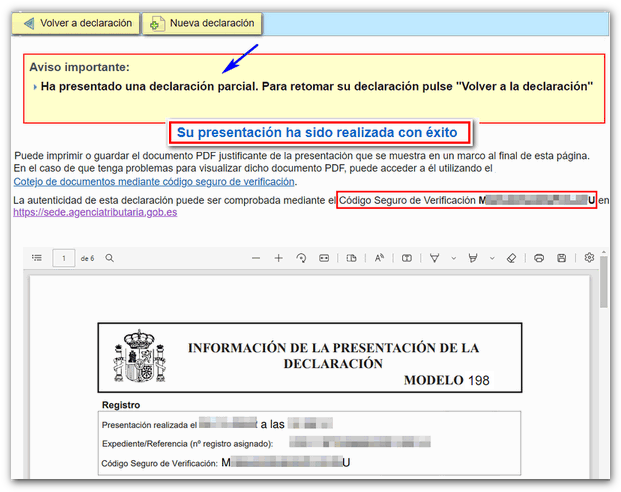
No obstant això, si en presentar la declaració, existeixen uns registres correctes i d'altres erronis, es permetrà presentar només els registres correctes. Si desitges presentar els correctes prem "Si". Posteriorment hauràs de tornar a la declaració, corregir els errors i realitzar una nova presentació de la declaració completa, incloent tots els registres: tant els ja presentats com els pendents.
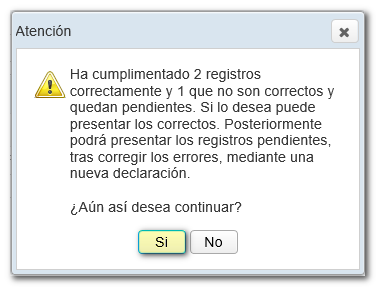
Després de la presentació dels registres correctes obtindràs el PDF, en una nova finestra, amb el justificant de la presentació i el resum de dades de la declaració presentats amb els totals de registres correctes i dels registres incorrectes.
Prem "Tornar a declaració", comprovaràs que s'ha carregat la declaració completa amb tots els registres, tant els correctes com els erronis.
Corregeix els registres erronis i, si el desitges, pots donar de baix registres o d'alta nous registres. Valida la declaració i torna a enviar la declaració completa amb tots els registres, això és, els presentats anteriorment correctes més els modificats i/o els que ha donat d'alta.